Наверняка любители посидеть подольше в вечернее время перед компьютером сталкивались с тем, что системный блок вашего компьютера издает шум, достаточный для того, чтобы помешать отдыху домочадцев. Да и самим неприятно постояно слушать этот гул, издаваемый системами охлаждения ПК. Ведь зачастую домашний компьютер используется как мультимедийный центр и работает практически постоянно, порой не выключаясь даже на ночь для закачки файлов из интернета или обработки каких либо задач, требующих длительного времени для их обработки (антивирус, дефрагментация дисков, перегонка видео и т.п.). Поэтому пользователи, устав от этого монотонного гула, начинают задаваться вопросом: а как же, собственно, можно понизить этот уровень шума и иметь возможность проводить время за компьютером в комфортной обстановке тишины, и нормального отдыха в ночное время. В этой статье мы подробно рассмотрим, как можно уменьшить практически до нуля уровень шума, издаваемый системным блоком компьютера.
Итак, разберемся, какие компоненты системного блока компьютера могут создавать повышенный уровень шума и как с этм шумом можно бороться.
Прежде всего, шум издают вентиляторы систем охлаждения ПК.
Определимся с терминологией:
Вентилятор — это устройство, которое служит для создания направленного потока воздуха.
Кулер (от англ. cooler - охладитель) — применительно к компьютерам это устройство для охлаждения компонентов с высоким тепловыделением, то есть совокупность радиатора с вентилятором. В дальнейшем по ходу статьи будем придерживаться данной терминологии.
Они установлены на процессорном кулере (CPU Fan), на корпусе системного блока, обычно на задней стенке на выдув и на передней стенке в нижней его части на вдув (Chassis Fan), на видеокарте и в блоке питания. Кроме того, на некоторых материнских платах бывает установлен вентилятор охлаждения чипсета. Довольно много потенциальных источников шума, не так ли?
Шуметь они могут по разным причинам. Во первых, шуметь вентилятор может просто из-за особенностей своей конструкции. Чаще всего этим страдают дешевые китайские вентиляторы.Шуметь в них могут подшипники скольжения из-за высохшей смазки, сами лопасти вентилятора могут быть неоптимально спроектированы и создавать шум срывающимся с них потоком воздуха.Крыльчатка вентилятора может быть плохо отбалансирована и она будет передавать на корпус системного блока свои вибрации, вызывая повышенный шум.
Также даже хороший, качественый вентилятор с течением времени начинает издавать повышенный шум из-за естественного износа трущихся частей, в нашем случае это подшипники скольжения (sleeve) или подшипники качения (ball). Кстати, вторые надежнее и менее подвержены износу, но более шумны. Со временем смазка в этих узлах трения высыхает, что также способствует повышенному износу и повышенному шуму вентилятора. Поэтому рекомендуется периодически, например раз в год, разбирать вентилятор и смазывать его подшипник специальной смазкой.
Накапливающаяся пыль на лопастях вентилятора вызывает дисбаланс крыльчатки, поэтому периодически лопасти вентилятора нужно очищать от скоплений пыли.
Если ничего не помогает и износ критический, остается только заменить вентилятор на новый.
Сейчас есть хорошие вентиляторы для корпуса, построенные с применением гидродинамических подшипников (FDB, Fluid Dynamic Bearing) очень надежные и малошумные, да и стоят чуть дороже аналогов на подшипниках скольжения и качения. Таковые выпускает, к примеру, фирма Zalman. Рекомендуется в целях снижения шума без потери эффективности охлаждения ставить вентиляторы с как можно большим диаметром крыльчатки, они смогут обеспечить достаточный приток воздуха при меньшей скорости вращения.
 Бесшумный вентилятор на гидродинамическом подшипнике фирмы Zalman
Бесшумный вентилятор на гидродинамическом подшипнике фирмы Zalman
То же касается и процессорного кулера, при критическом износе и повышеннои уровне шума его надо менять. Хорошую эффективность имеют так называемые башенные кулеры для процессоров, построенные с применением чистой меди на тепловых трубках. Вентилятор в таком кулере имеет низкую скорость вращения, но достаточную для эффективного охлаждения центрального процессора.

Башенный кулер
Единственный минус — цена, она достаточно высока, да и с креплением к материнской плате и размещением его внутри ситемного блока помучаетесь. Зато — практически полное отсутствие шума гарантируется, особенно если сравнивать с боксовыми кулерами для процессоров Intel, славящимися своей шумностью.
Можно попробовать способ с уменьшением оборотов вентиляторов. В современных компьютерах скорость вращения вентиляторов можно регулировать программно, с помощью специального софта. Скорость вращения вентилятора прцессорного кулера зачастую система может регулировать автоматически в зависимости от загрузки процессора. Эта функция включается в BIOS и называется чем-то вроде Silent Mode (Тихий режим). Тогда при работе в документами или интернет-серфинге скорость вентилятора, а соотвестванно и шум будет снижен.
Скорость вентилятора в корпусе можно снизить путем подачи на него пониженного напряжения питания путем включения резистора. Вставка с резистором обычно есть в комплекте с хорошими вениляторами для корпуса системного блока. Если дружите с паяльником и сильны в электронике, можно рассчитать сопротивление резистора и впаять его самостоятельно в цепь питания вентилятора.
Во всех случаях, когда вы снижаете скорость врещения вентиляторов, необходимо следить за температурой компонентов во избежание их перегрева и выхода из строя. Для этого можно установить специальный софт, которого навалом в сети, и выбрать подходящий вам. Программа будет следить за температурой и при необходимости выдавать предупреждения. Особенно чувствителен к перегреву жесткий диск, следите за тем, чтобы его температура не поднималась выше 40 градусов, иначе рискуете потерять все данные.
Блок питания нашего ПК охлаждается также с применением вентилятора. В целях снижения шума на стадии выбора компонентов ПК есть смысл выбирать блок питания с функцией регулирования оборотов вентилятора в зависимости от нагрузки (PFC, Power Factor Correction). Также стоит отметить, что современные качественные компьютерные блоки питания гораздо менее шумны, чем старшие аналоги за счет применения вентиляторов с большим диаметром крыльчатки и соответственно меньшей скоростью вращения.
Следующий компонент, вызывающий повышенный шум — жесткий диск (HDD).
В винчестере шумят вращающиеся диски и головки, производящие чтение и запись на диск. Для снижения шума от вращения дисков можно воспользоваться различными программами и утилитами для снижения скорости вращения диска. Минус этого способа — снижение производительности винчестера.
Также рекомендуется закреплять жесткий диск в корпусе с использованием эластичных виброгасящих проставок чтобы исключить влияние вибраций самого жестого диска. Это также защитит и сам жесткий диск от влияния внешних вибраций.
Наверное, самый шумный компонент компьютера — система охлаждения высокопроизводительной игровой видеокарты.
Зачастую там устанавливается кулер, работающий как турбина, где высокооборотистый вентилятор прогоняет воздух через воздуховоды ситемы с высокой скоростью. Такая система очень шумна, но с этим придется мириться,если вы заядлый геймер, либо городить какую либо жидкостную систему охлаждения, которая, так скажем, недешева.

Если же ваш компьютер используется в основном для офисных или иных задач, не требующих высокой мощности графического процессора видеокарты — ставьте карту с пассивной системой охлаждения, шум будет отсутствовать полностью. В совокупности с грамотно организованной ситемой вентиляции корпуса ПК это решение будет надежным и бесшумным.

Видеокарта с пассивной системой охлаждения
В погоне за снижением уровня шума системного блока компьютера не стоит забывать и про сам корпус. На него воздействуют все вышеперечисленные источники вибраций, так что неплохо было бы исключить либо максимально снизить их влияние, проклеив дребезжащие узлы. Шаткий дешевый корпус вряд ли будет хорошим дополнением к качественным внутренним компонентам.
Шум могут вызывать исключительно движущиеся части. Это может быть активная система охлаждения с вентиляторами, винчестер – жесткий диск-накопитель. Обычно он работает очень тихо, но если его звук вас раздражает, то можно поменять его на твердотельные SSD-накопители. Это значительно увеличит скорость работы поддисковой системы.
Если с вашим винчестером все в порядке, это значит, что источником шума являются вентиляторы системы охлаждения.
Способы снижения шума от кулеров ПК
Шум вентилятора компьютера можно устранить большим количеством способов:
Уменьшить нагрузку на процессор;
Заменить систему охлаждения;
Принудительно снизить частоту вращения;
Заменить маленькие кулеры большими;
Смазать вентиляторы;
Проверить настройку вентиляторов;
Очистить радиатор от пыли и загрязнений.
Как убрать шум
Чем сильнее загружен центральный процессор, тем больше тепла он выделяет и сильнее работают его вентиляторы. А если еще и программа на компьютере зависла, то нагрузка дополнительно увеличивается. Чтобы устранить проблему, достаточно закрыть зависшую программу.
Если заменить систему охлаждения на жидкостную, то можно улучшить теплоотвод. При этом во время их работы вы будете слышать только звук работающей помпы и перетекающей воды.
Существуют специальные программы для уменьшения частоты вращения кулеров. Одна из самых популярных – SpeedFan. Она хороша тем, что может управлять скоростью вентиляторов в автоматическом режиме.
Чем больше крыльчатка вентилятора, тем лучше эффект охлаждения, которое он обеспечивает. При этом количество его вращений меньше, и, соответственно, шум компьютера снижается. Подшипники в вентиляторах тоже бывают разными. Среди двух видов – качения и скольжения, лучше выбрать первый вариант, поскольку он более стабилен по издающим звуковым эффектам.
Иногда достаточно просто смазать вентилятор, чтобы он начал работать тише. Для этих целей подойдет масло для швейной машинки. Если вы хотите смазать кулер процессора, подденьте наклейку, которая наклеена на подшипнике. Капните туда маслом и приклейте ее на место.
Настройка вентилятора проверяется очень просто. Необходимо зайти в BIOS компьютера и проверить, включены ли параметры Smart Fun Control в разделе PC Health Status. В зависимости от типа материнской платы, название функции может варьироваться. Она должна быть включена, то есть, иметь статус Enable.
Если на радиаторе скопилось много пыли, это нарушает работу системы, вентиляторам приходится работать с удвоенной силой. Для их очистки существуют специальные баллончики сжатого воздуха, которые можно приобрести в специализированном магазине.
Зная способы, как снизить шум компьютера, вы легко справитесь с этой проблемой. Но если ваше устройство издает звук, напоминающий писк или свист, тогда вашему ПК нужна замена комплектующих. Следите за состоянием своего компьютера или ноутбука и вовремя устраняйте неполадки.
В настоящее время существуют полностью бесшумные настольные компьютеры, у которых жидкостное охлаждение и электромагнитный насос (без движущихся частей). Но, если вы читаете эту статью, то у вас, скорее всего, шумный бюджетный компьютер.
Эта статья о том, как из самых дешёвых комплектующих собрать сравнительно тихий компьютер или утихомирить уже имеющийся.
Сразу нужно оговориться, что собрать тихий и одновременно очень производительный компьютер на базе бюджетного корпуса, скорее всего не получится. Да и нет особого смысла в экономии 100 — 120 долларов при общей стоимости системного блока — 1000 — 1500 долларов.
Предполагается, что требуется снизить шум системного блока, который потребляет 80 — 160 Ватт.
Далее речь пойдёт только о бюджетном корпусе, который вместе с блоком питания стоит 20 — 30 долларов. Есть много разновидностей этих корпусов, но с точки зрения охлаждения они отличаются только возможностью установки фронтального вентилятора.
Источники шума.
У настольного компьютера всего два постоянных источника шума, это вентиляторы и жёсткие диски (HDD). Резонатором этой акустической системы служит тонкостенный металлический корпус.
Самым простым способом снижения шума вентиляторов является снижение числа оборотов пропеллеров. Снижение же шума HDD потребует серьёзного изменения конструкции корпуса.
Корпус (Case).
Чтобы минимизировать шум вентиляторов, желательно продумать систему охлаждения до покупки корпуса, если конечно он ещё не куплен.
На фотографии стрелками показаны направления потоков воздуха, которые легко создать внутри корпусов системных блоков.
Потоки воздуха в системных блоках.

1 — вентилятор блока питания,
2 — вентилятор процессора,
3 — вентилятор HDD

1 — вентилятор блока питания,
2 — вентилятор процессора,
3 — вентилятор видео карты,
4 — фронтальный вентилятор HDD.
Какой выбрать корпус для системного блока?
Лучше всего, если удастся подобрать корпус с возможностью установки фронтального вентилятора. Такой корпус позволяет легко снизить температуру HDD на 10-15 градусов без существенного повышения шума. При этом нужно иметь в виду, что снижение температуры HDD на 10 градусов примерно вдвое увеличивает его ресурс.

Видеокарта (Video).
Как выбрать видео карту с учётом простоты охлаждения?
В качестве примера приведу варианты охлаждения недорогой видеокарты Radeon 2600Pro.
Большинство видеокарт выпускаются в нескольких вариантах, с активным и пассивным охлаждением. Видеокарты с пассивным охлаждением немного дороже, но зато не содержат высокооборотного малогабаритного вентилятора, который не только является источником шума, но и требует более частого обслуживания, чем вентиляторы бо’льшего размера.
Главное, при выборе видеокарты, обратить внимание на положение радиатора. Дело в том, что видео карты с пассивным охлаждением и соответственно установленные на них радиаторы бывают двух видов, одни предназначены для вертикальной установки, другие для горизонтальной.
На фотографиях одна и та же видеокарта с разными вариантами охлаждения.

1 — с активным охлаждением,
2 — для вертикальной установки,
3 — годится для горизонтальной установки, но в большинстве случаев, радиатор перекроет рядом расположенный разъём PCI(E),
4 — лучше всего подходит для горизонтальной установки.
Наиболее подходящая видеокарта с пассивной системой охлаждения для установки в вертикальный корпус под номером 4.
Вентиляторы (Fans).
Как выбрать вентиляторы?
Вентиляторы различаются по эффективности, уровню шума и подшипникам, которые в них используются.
Но, если за первые два показателя можно немного доплатить, то с подшипниками дело обстоит иначе.
Подшипники бывают двух типов — шарикоподшипники и подшипники скольжения.
Дело в том, что более дорогие - шарикоподшипники, но и они могут оказаться достаточно шумными через год — другой работы. Кроме того, у шарикоподшипников в процессе износа шум возрастает сильнее, чем у подшипников скольжения.
Подшипники скольжения же, при периодической смазке, могут прослужить долгие годы, причём, уровень их шума при этом не сильно изменится.
К счастью, покупка вентилятора на шарикоподшипниках нам не угрожает, так как они в бюджетных вентиляторах не используются, даже если продавец будет вам это клятвенно утверждать.
Также, вам могут предложить корпусные вентиляторы с так называемыми гидро-подшипниками. За это тоже не стоит переплачивать, так как это те же самые подшипники скольжения, во втулках которых имеются канавки улучшающие доступ масла к трущимся поверхностям. Только вот беда в том, что обычно, подшипники начинают изнашиваться не от того, что масло не доставлено в места трения, а из-за недостаточной точности изготовления подшипников, эксцентриситета ротора, из-за отсутствия (высыхания) смазки или изменения её свойств в процессе эксплуатации.
Ещё одним "улучшением", которое повышает цены вентилятора, является, так называемая, электромагнитная муфта. Считается, что эта толстая металлическая шайба, с помощью магнитного поля, удерживает вал и таким образом снижает износ подшипника. Всё бы ничего, да эта шайба значительно укорачивает длину подшипника, что не может ни сказаться на его ресурсе. И за это тоже не стоит переплачивать.
И последнее. Если пошевелить крыльчатку за края пальцами, то можно легко определить наличие люфта в подшипнике. Величина люфта обратно пропорциональна ресурсу подшипника.
Чертёж в разрезе вентилятора на подшипнике скольжения можно посмотреть здесь
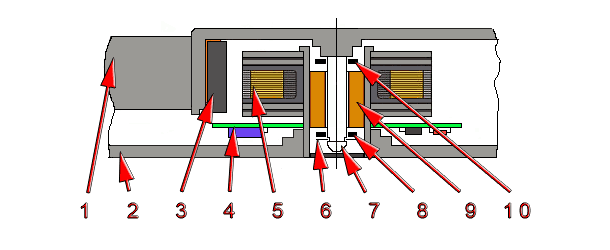
Первичный выбор вентилятора можно сделать и по внешнему виду.
Более тихие вентиляторы, как правило, отличаются более аэродинамической формой лопастей крыльчатки и меньшим потребляемым током.
Для одинаковых моделей, потребляемый ток может служить косвенным показателем производительности и шума. Обычно потребляемый ток недорогих 80-ти миллиметровых малошумящих вентиляторов лежит в пределах 0.1 — 0,15 Ампера, а 120-ти миллиметровых — 0,15 — 0,25 Ампера.
Вот несколько этикеток от бюджетных вентиляторов. Для всех вентиляторов напряжение питания равно 12 Вольтам, но потребляемый ток разный у разных моделей.

На следующей картинке два 80-ти миллиметровых вентилятора приобретённых по одинаковой цене Справа более тихий, но менее производительный.

Покупаем вентилятор.
Корпусные вентиляторы могут розниться в цене от 2 до 10 долларов и выше, но и среди недорогих моделей можно выбрать не очень шумные экземпляры.
На всех вентиляторах указывается потребляемый ток. Для некоторых моделей приводятся данные об уровне шума.
Однако, в любом случае, лучше один раз услышать и почувствовать, чем много раз увидеть.
Для того чтобы оценить производительность, шум и вибрацию конкретного вентилятора достаточно взять с собой в магазин заранее собранную схему с разъёмом на конце. Сравнивая разные модели и даже экземпляры, можно выбрать достаточно тихие вентиляторы.
При испытаниях нужно держать вентилятор в руке, тогда можно будет оценить величину вибрации корпуса.

Назначение контактов (распиновка) разъёмов разных вентиляторов. Начало нумерации отмечено единицей, как на разъёме вентилятора, так и рядом с разъёмом установленном на материнской плате.

Двухпроводные:
1 — «-» питания
2 — «+» питания
Трёхпроводные:
1 — «-» питания
2 — «+» питания
3 — датчик оборотов
Четырёхпроводные
1 — «-» питания
2 — «+» питания
3 — датчик оборотов
4 — управление числом оборотов
Если на материнской плате имеются четырёхконтактные разъёмы для подключения вентиляторов, то это значит, что материнская плата может изменять число оборотов пропеллеров, в зависимости от температуры. Обычно, для этого требуется установить соответствующую утилиту или включить нужную функцию в BIOS-е.
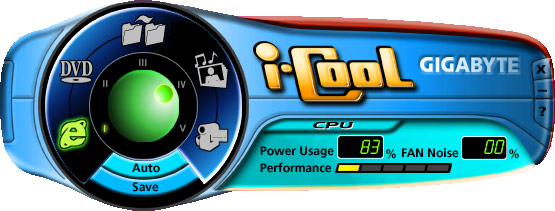
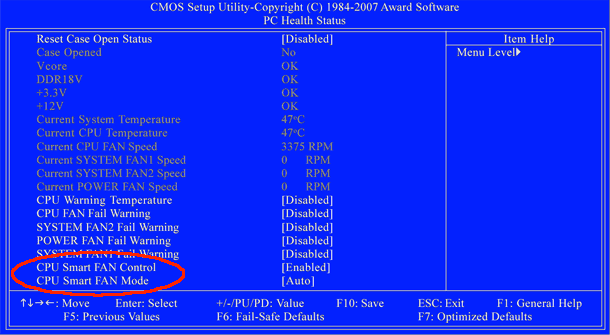
Изменение частоты вращения лопастей вентилятора.
Напряжение питания всех вентиляторов 12 Вольт. Самый простой способ снизить создаваемый вентиляторами шум — уменьшить частоту вращения пропеллеров. Для этого достаточно включить балластный резистор последовательно с вентилятором. Чтобы подобрать необходимое сопротивление и мощность резистора достаточно собрать следующую схему.
![]()
Подобрав подходящую величину переменного резистора, можно рассчитать для него необходимую мощность.
Мощность резистора будет равна:
W — необходимая мощность резистора в Ваттах,
A — ток протекающий через резистор в Амперах,
U — напряжение на резисторе в Вольтах.
Хотя, можно поступить и проще. Просто измерить сопротивление переменного резистора R1 и заменить его постоянным такого же сопротивления.
Мощность постоянного резистора можно подобрать в соответствии с током указанным на этикетке вентилятора:
0,05 — 0,1А — 0,5 Ватт,
0,1 — 0,2А — 1Ватт
0,2 — 0,3А — 2 Ватта
При этом снижать напряжение на вентиляторе ниже 6 вольт не рекомендуется, так как бюджетный вентилятор при более низких напряжениях питания может не запуститься.
Кроме этого, при значительном снижении напряжения, следует произвести ревизию смазки вентилятора, особенно если есть какие-то подозрения. Например, если вентилятор издаёт странные звуки или неуверенно запускается при пониженном напряжении питания.
Чтобы сохранить оригинальные разъёмы на материнской плате и вентиляторе, можно изготовить переходники подобной конструкции. Переходники удобны ещё и тем, что позволяют менять балластные резисторы без снятия вентиляторов, что может пригодится при настройке системы охлаждения.

Разъёмы можно использовать любые подходящие, главное не напутать с полярностью. Подходят разъёмы от старых советских телевизоров и кассетных магнитофонов.
Несколько примеров установки балластных резисторов.
1). Установка балластного резистора в блоке питания без использования разъёма (во многих бюджетных блоках этот разъём отсутствует).
2). Установка балластного резистора на видеокарте с переделкой оригинального разъёма.
3). Установка балластного резистора с использованием переходника при полном сохранении оригинальных разъёмов.

Блок питания БП (PSU).
Для снижения оборотов пропеллера блока питания придётся блок питания разобрать. Заодно, можно установить и фильтр питания, которого, скорее всего, не будет в вашем бюджетном блоке. Если вентилятор блока питания и после снижения напряжения питания остаётся слишком шумным или его производительность становится недостаточной для поддержания температуры в разумном диапазоне, то на его место следует установить более тихую модель.
Для уменьшения сопротивления воздушному потоку, следует отогнуть перегородки в штампованных окошках корпуса блока питания.

Переделка корпуса.
Вначале о том, для чего это нужно.
Как-то проверяя качество чтения жёсткого диска при помощи программы, которая показывала процесс чтения в реальном времени, я решил постучать карандашом по корпусу системного блока, к которому винчестер был прикручен винтами, как это и полагается исходя из конструкции корпуса.
Оказалось, что каждый такой удар сопровождается увеличением времени чтения блоков. Удары же, даже самые незначительные, по самому винчестеру приводили к целому вееру плохо читаемых блоков. А ведь многие компьютерные столы устроены так, что системный блок механически соприкасается со столом, по которому иногда приходится стучать кулаком.
В случае же установки двух винчестеров, прибавляются ещё и интерференционные шумы, вызванные биением частот шпинделей этих винчестеров.
Эти биения находятся в области низких и инфранизких частот. И если низкие частоты в районе 20 — 50 Герц могут просто раздражать, то инфранизкие частоты могут угнетать нервную систему и пагубно влиять на внутренние органы человека.
Так что, применив эластичный подвес для винчестеров, мы убиваем сразу двух зайцев, во-первых, снижаем неприятный шум, а во-вторых, защищаем винчестеры от внешних механических воздействий.
Чтобы освободить место для эластичных подвесов и предотвратить касание стенок винчестером, придётся переставить две несущие стенки корпуса, к которым винчестеры крепятся.
Для этого сначала удаляем из центра заклёпок остатки штифтов (не знаю, как эти штуки правильно называются), с помощью которых они были развальцованы.

Затем отрезаем развальцованную часть и выбиваем то, что осталось.
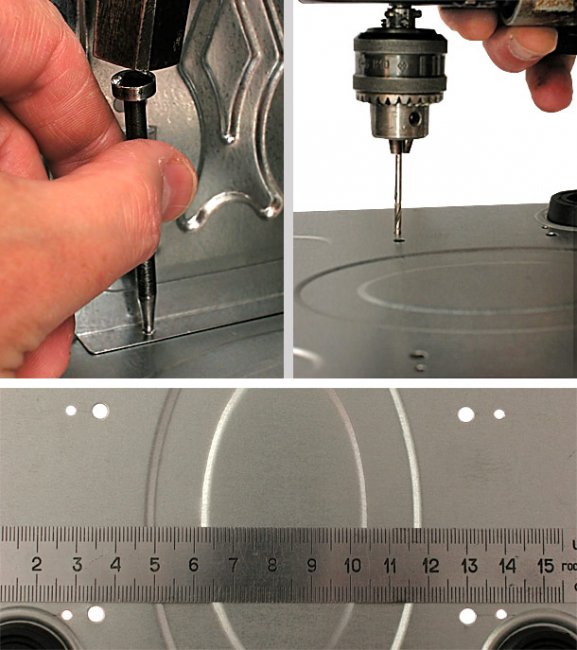
Размечаем и сверлим отверстия так, чтобы расстояние между стенками увеличилось на 20 — 30 мм. Диаметр отверстий выбираем, в зависимости от имеющегося в наличии крепежа.
Крепим стенки к корпусу. На фотографии крепёж — М2,5мм.

Теперь устанавливаем фронтальный вентилятор. Если передняя стенка системного блока не съёмная, а именно так обычно и бывает в бюджетных блоках, то можно закрепить вентилятор при помощи резинки. Концы резинки нужно просунуть в находящуюся внизу щель между корпусом и передней панелью, а затем продеть через отверстия в корпусе и соответствующие отверстия в вентиляторе.
Затем, следует натянуть резинку за оставшуюся петлю и закрепить в нижней части блока. Конструкция не очень эстетичная, но зато позволяет легко снять и установить вентилятор, когда требуется заменить в нём смазку.
Цифрой один на рисунке обозначен фронтальный вентилятор, а цифрой два — отрезки хлорвиниловой трубки, которые предотвращают повреждение эластичных подвесов, о которых будет рассказано ниже.

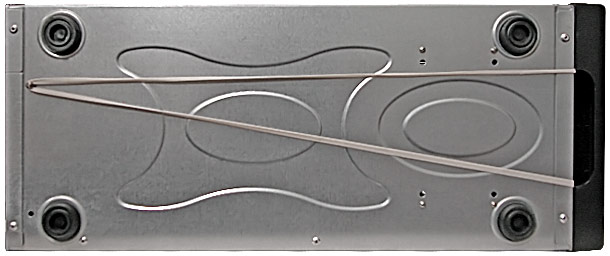
Для крепления винчестеров потребуется вырезать из пористой резины или из другого достаточно эластичного материала подвесы.
На фотографии видно, что у подвесов два ряда отверстий для крепления к корпусу системного блока. Это связано с тем, что отверстия в корпусе винчестеров расположены несимметрично по отношения к их центру тяжести. Разная длина подвесов компенсирует это асимметрию так, чтобы винчестеры располагались параллельно дну системного блока. Если используется фронтальный вентилятор, то длину подвесов желательно отрегулировать так, чтобы винчестеры располагались симметрично и по отношению к вентилятору, для более равномерного охлаждения.



Крепим винчестеры к стенкам, предварительно одев на лапки, торчащие из стенок, отрезки хлорвиниловой трубки.
Измерение температуры.
Чтобы объективно оценить качество работы системы охлаждения, потребуется электронный термометр. Некоторые узлы компьютера, такие как центральный процессор, процессор видеокарты, HDD имеют встроенные датчики температуры. Однако не стоит ограничиваться только этими данными.
Например, если у процессора температура радиатора всего 35 градусов, то вряд ли стоит его сильнее обдувать вне зависимости от температуры кристалла.
И наоборот, если датчик показывает температуру 60 градусов, и вы намеряли такую же температуру на радиаторе, то стоит подумать о его обдуве.
У бюджетных блоков питания и вовсе нет датчика температуры, или мне неизвестно, как снять с него показания.
Винчестеры Samsung показывают заниженную температуру, причём ошибка меняется в зависимости от значения температуры.
Прикасаясь щупом электронного термометра к радиаторам охлаждения можно измерить температуру последних.
Для того чтобы измерить температуру радиатора блока питания, нужно просунуть щуп термометра через заднюю решётку.

Регулировка системы охлаждения.
Сначала, отключив все вентиляторы и включив компьютер, нужно проследить за повышением температуры. Например, некоторые конфигурации на основе Pentium-а и Celeron-а третьих моделей могли работать с пассивным охлаждением. Однако конструкция бюджетного БП не приспособлена к работе в отсутствие принудительного охлаждения. Поэтому, в любом случае, хотя бы один корпусной вентилятор нам понадобится.
Если единственным вентилятором является вентилятор БП, то весь всасывающийся воздух должен проходить через фронтальные отверстия системного блока, а выходить через выходные отверстия БП за пределы корпуса.
И наоборот, если этим вентилятором является фронтальный вентилятор, то корпус системного блока должен быть герметичен, а весь закачиваемый вентилятором воздух должен выходить через выходное отверстие БП. Но стоит забывать, что тогда, при снятии крышки с системного блока, блок питания может перегреться.
Пример герметизации системного блока с использованием целлулоида.

Снижая поток воздуха, в условиях максимальной нагрузки и максимальной температуры в комнате, нужно измерять температуру радиаторов.
Не стоит доводить температуру выше для:
CPU, VGA, БП — 50С (имеется в виду температура радиаторов)
Температура кристаллов может быть выше.
Кристаллы кремниевых полупроводниковых приборов нормально переносят температуру 80 и даже 100 градусов, но надежность окружающих их элементов при этом резко падает. Поэтому, важное значение имеет не температура кристалла, которую мы меряем встроенным в кристалл же “термометром”, а температура радиатора, от которого греются окружающие детали. Конечно, если между процессорами и радиаторами есть теплопроводная паста.
Персональные компьютеры отличаются достаточно высоким энергопотреблением. Они расходуют от 50 до 1000 Вт электроэнергии, при этом, основная ее часть преобразуется в тепло. Для отвода его в таких количествах требуется призводительная система охлаждения, состоящая из радиаторов, элементов теплоотвода и механических узлов.
В большинстве ПК устанавливается стандартная воздушная СО, которая отводит тепло от греющихся компонентов с помощью вентиляторов. Их шум может вызывать дискомфорт, особенно, если компьютер включен постоянно. Пользователи оставляют десктоп включенным на ночь для загрузки больших файлов из интернета, и для других целей. В таких условиях шум вентиляторов мешает спать.

Стандартный кулер — причина шума ПК
Кроме системы охлаждения, звуки издают жесткие диски, приводы дисководов и другие детали. Вопрос, как снизить уровень шума от компьютера, волнует владельцев и геймерских, и офисных ПК. Интересует он и тех, кто использует компьютеры в качестве медиацентров. Шум отвлекает от просмотра фильмов и прослушивания музыки, причиняя дискомфорт, и избежать его важно любыми способами.
Как снизить шум от вентилятора в компьютере
Уменьшить громкость работы системы охлаждения можно несколькими способами.

Если в случае с кулером корпуса или отсека жестких дисков заменить вентилятор легко, то на охлаждении процессора или видеокарты – это не всегда возможно. В таком случае нужно менять СО полностью, с радиатором.

Заменить кулер на видеокарте порой проблематично
От вентиляторов можно отказаться, установив бесшумную систему охлаждения на тепловых трубках. Но такое решение подойдет только для экономичных офисных и мультимедийных ПК. Отводить 200-1000 Вт тепла таким элементам не под силу.
Радикальный метод: установка СВО
Если финансы позволяют, снизить уровень шума от компьютера поможет система водяного охлаждения . Это довольно дорогостоящее, но эффективное средство, позволяющее избежать перегрева и снизить громкость работы одновременно.
СВО состоит из контактных площадок, к которым подведены трубки для циркуляции жидкости, теплообменника и помпы. Теплосъемники подключаются к центральному и графическому процессорам, другим нагревающимся компонентам. Они соединяются с радиатором и насосом, который обеспечивает циркуляцию жидкости в системе. Протекая через теплосъемник, вода нагревается, а при прохождении через радиатор – отводит тепло в атмосферу.

Водяная система охлаждения эффектно выглядит, эффективно работает, но стоит дорого
СВО в процессе работы почти не шумит: звук качественной помпы или низкооборотистых вентиляторов можно услышать, только если специально вслушиваться. Недостатком такой системы является цена. Она может превышать цену бюджетного офисного компьютера в полном сборе (для комплексных устройств, выпускаемых малыми партиями).
Как снизить шум от компьютера, издаваемый жестким диском
Наиболее эффективный способ устранить шум от жесткого диска компьютера – сменить его на SSD (читайте об этом). Но столь радикальные меры не всегда осуществимы. Высокая стоимость, относительно небольшая емкость и ограниченный ресурс работы устроят не всех пользователей.
Чтобы снизить уровень шума от ПК, без замены комплектующих, жесткие диски нужно установить на специальную амортизирующую подвеску. Корпуса для игровых компьютеров оснащаются такими приспособлениями с завода, но в классических «тауэрах» их придется приобретать отдельно.

Резиновая прокладка поглощает вибрации, не распространяя их на другие детали. Отсутствие прямого контакта между металлическими частями HDD и корпусом ПК позволяет локализовать источник шума, заглушив его.
Вместо заключения
«Народные умельцы», чтобы снизить уровень шума от вентиляторов компьютера, в зимнюю пору прибегают к простым мерам, кажущимся эффективными. Системный блок ПК ставят на подоконник, отключая вентиляторы или снижая скорость их вращения, выносят его на балкон. Делать это крайне нежелательно! Водяной пар, конденсирующийся на относительно холодных компонентах, приводит к окислению контактов и может повлечь замыкание, которое выведет девайс из строя.
При продуманном подходе уровень шума от компьютера можно снизить до значений, сравнимых с таковыми у ноутбуков. Достаточно комбинировать методы и использовать качественные комплектующие для того, чтобы ПК и не грелся, и не шумел, одновременно.
Для большинства пользователей ПК большой проблемой является сильный и навязчивый шум от компьютера при его включении. Помимо того, что очень частое воздействие неприятного звука на человека негативно отражается на его здоровье и психике, слишком громкое дребезжание в процессоре может свидетельствовать о некоторых неполадках в ПК. И всё же наиболее вероятная причина сильного шума в компьютере - это шум вентилятора, который охлаждает блок питания, или процессор, или видеокарту и так далее. Шум, издаваемый другими устройствами не настолько громкий, чтобы заострять на нём внимание, за исключением некоторых случаев, к примеру, когда дребезжит разболтанный корпус.
Как снизить и убрать шум вентилятора?
Если говорить о современных мощных компьютерах, то они оснащены достаточно шумными кулерами, которые зачастую работают на скорости превышающей минимальную необходимую для охлаждения. И это является основным ответом на вопрос - почему шумит компьютер? Поэтому для уменьшения шума нужно уменьшить обороты кулеров. Наиболее актуально это для видеокарты и процессора, с вентиляторами в блоке питания нужно быть осторожнее, так как с помощью них охлаждается весь компьютер.

Для регулировки скорости вращения вентиляторов существует несколько способов. В некоторых случаях это позволяют делать видеокарты или материнские платы через BIOS, где скорость вращения кулера привязывается к температуре элементов, которые охлаждаются. Новые и современные вентиляторы имеют переключатели, с помощью которых очень просто регулировать их работу. Более "грубые" способы торможения скорости вращения вентилятора подразумевают непосредственное вмешательство в схему.
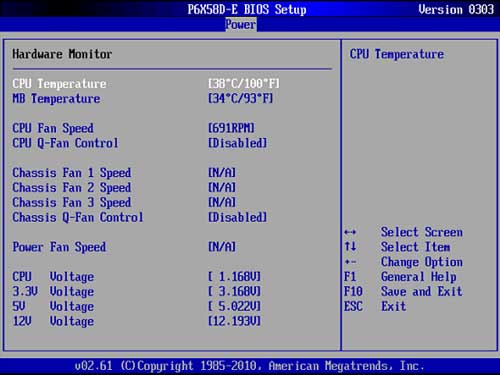
Со временем шум вентилятора может усиливаться из-за того, что внутрь попадает и набивается пыль. Она оседает на подшипники и лопасти вентилятора, при этом образуется твёрдая субстанция, напоминающая наросты глины. Платы также покрываются пылью, которая забивается между пластинами радиаторов, из-за чего ухудшается процесс охлаждения. Автоматические вентиляторы при этом начинают охлаждать систему на предельных оборотах, что и образует сильный шум.
Как устранить шум вентилятора в компьютере?
Для того чтобы вентилятор компьютера не шумел, необходимо проводить регулярную чистку всей внутренности системного блока. Если пыли скопилось очень много, можно воспользоваться обыкновенным феном, для того, чтобы выдуть наружу всю скопившуюся грязь. После продува необходимо снять блок питания и пройтись по платам кисточкой с густым упругим ворсом. После этих манипуляций нужно осмотреть все вентиляторы и при необходимости смазать их. Если кончилась гарантия на блок питания, можете проверить и смазать и его вентилятор. Стоит отметить, что сильный шум вентилятора создаётся ещё и от износа подшипников, в этом случае, необходимо менять вентилятор компьютера.

Все вышеперечисленные меры по снижению шума от ПК - наиболее распространённые. Существует много способов снизить шум от компьютера, однако все они малоэффективные, по сравнению с описанными выше. Не забывайте следить за тем, чтобы дисководы, видеокарта, и жёсткие диски были твёрдо прикручены к своим гнёздам и не вибрировали. То же самое относится к системному блоку. Для того чтобы снизить вибрацию и соответственно шум, необходимо использовать специальную прокладку между корпусом и столом.
(41 Голосов)




